Vous avez peut-être pensé que Windows 8 est tout au sujet detablettes et ordinateurs de bureau, et l'intégration entre ces deux plates-formes, et bien sûr, le tout nouveau Windows UI moderne. Vous avez raison, en fait; Microsoft a conçu le système d'exploitation de bout en bout, mais Windows 8 inclut également de brillantes fonctionnalités qui améliorent réellement l'expérience utilisateur globale. Si vous avez déjà utilisé Linux, sachez que les distributions Linux permettent aux utilisateurs de graver un système d’exploitation complet sur un disque optique et des supports de stockage amovibles, de sorte que l’utilisateur puisse facilement utiliser le système d’exploitation sans avoir à l’installer sur le support de stockage auxiliaire. Une telle fonctionnalité est toujours restée absente de Windows depuis ses débuts. Contrairement à Windows 7, qui permet à l'utilisateur d'installer le mode XP pour utiliser des applications compatibles Windows XP, la version d'entreprise de Windows 8 est fournie avec Windows To Go fonctionnalité.
Cette fonctionnalité vous permet de démarrer Windows 8Enterprise à partir d'un lecteur flash USB ou d'un disque dur externe, offrant une option pratique pour exécuter temporairement Windows 8 sur un PC hôte. Bien que Windows To Go offre une expérience de bureau à part entière, Windows Store reste désactivé par défaut. Si vous exécutez Windows 8 Édition Entreprise à partir d’un périphérique USB et souhaitez autoriser Windows Store à installer de nouvelles applications, voici comment procéder.
La première étape consiste à ouvrir l'éditeur de stratégie de groupe local. Passez simplement à l’écran de démarrage (si vous n’y êtes pas déjà) et tapez «gpedit.msc" L'application résultante apparaîtra instantanément sous applications liste à gauche. Cliquez dessus pour ouvrir l'éditeur de stratégie de groupe locale.
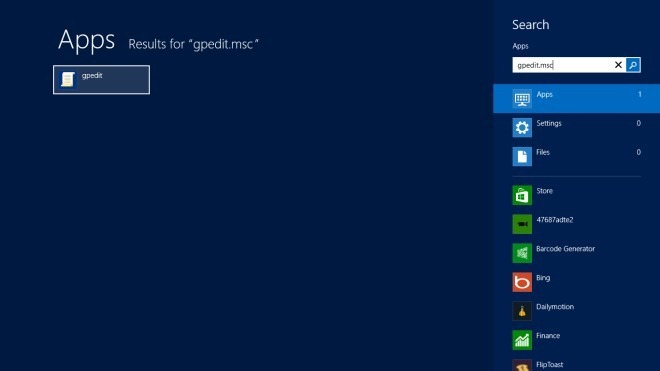
L'éditeur de stratégie de groupe local contient divers paramètres et options. Il permet de modifier les stratégies de sécurité, d'administration et de maintenance du système. Pour activer Store, accédez à La configuration d'un ordinateur > Modèles d'administration > Composants Windows > Emplacement du magasin.
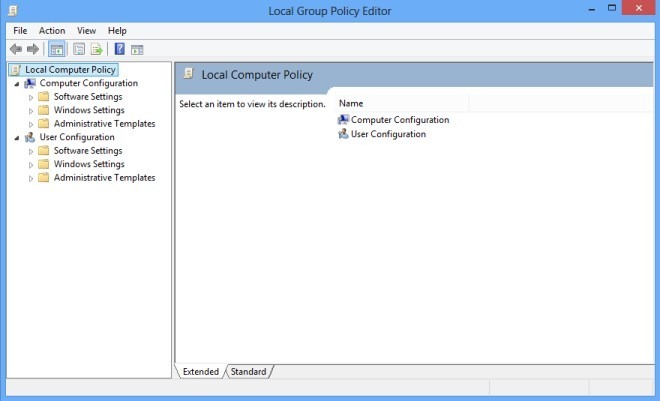
Le dossier de stratégies Store contient un total de trois stratégies. Clic-droit Autoriser Store à installer des applications sur des espaces de travail Windows To Go et sélectionnez Modifier dans le menu contextuel.
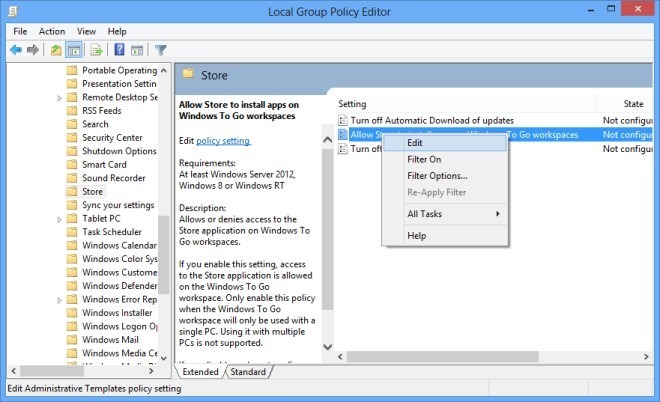
Une nouvelle fenêtre s'ouvrira. À gauche de cette fenêtre, sélectionnez Activée option et cliquez Appliquer pour enregistrer vos modifications.
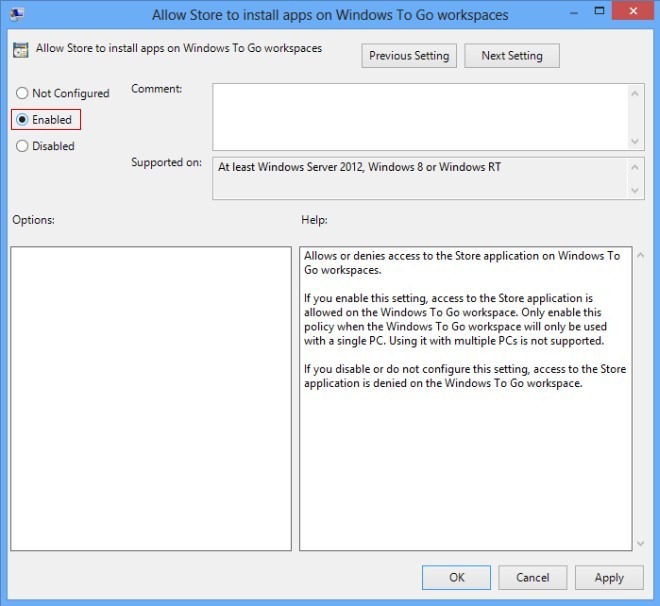
Une fois que vous avez activé cette option, fermez l’éditeur de stratégie de groupe local. Maintenant, utilisez la combinaison de touches de raccourci Win + R pour faire apparaître la console Windows Run. Tapez gpupdate / force et appuyez sur Entrée pour appliquer les modifications apportées aux paramètres de stratégie de Windows 8 Store. Après la mise à jour de la stratégie, vous pourrez utiliser le Windows Store et installer de nouvelles applications et mises à jour.
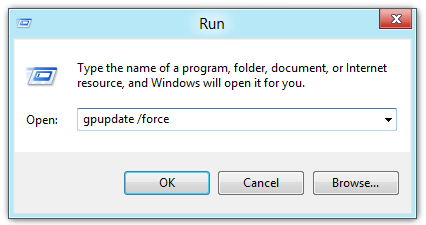













commentaires